Google 智能助理是智能手機、平板電腦、Chromebook 或任何其他支持 Google 的設備上非常有用的工具。它可以回答您的問題、調節恆溫器的溫度,甚至可以為您發送短信。在許多其他方面。
因此,在本指南中,我們的目標是幫助您充分利用 Google 智能助理。並使用它讓您的生活更輕鬆。這是我們都可以欣賞的東西。
什麼是 Google Assistant?
Google Assistant 是在 2016 年 Google I/O 大會上發布的,它基本上是 Google Now 的演變。這是您主屏幕上的一個屏幕,可以為您提供 Google 認為您需要的數據。就像您的航班信息、日曆上即將發生的事情等等。一旦競爭(即 Alexa 和 Siri)開始起飛,它就變成了 Google 智能助理。
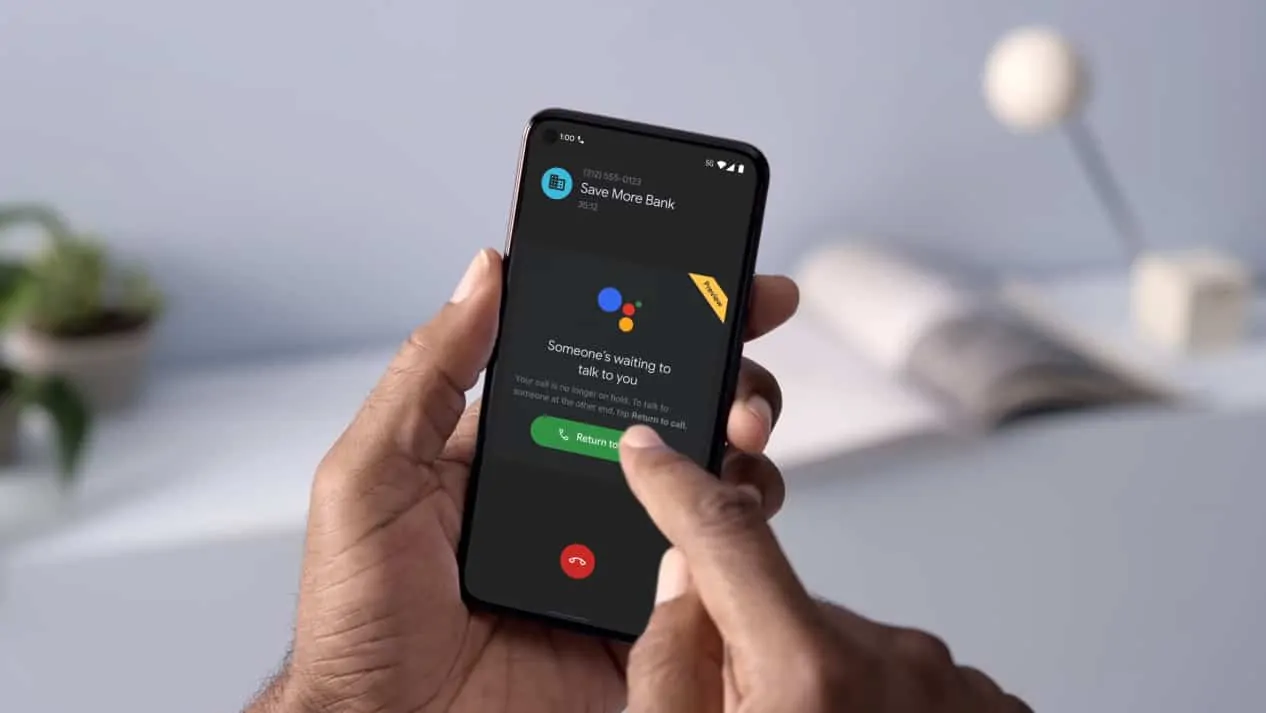
這是一個虛擬助手,可用於大多數 Google 自己的產品,包括 Nest Mini、Android 智能手機等.要引起 Google Assistant 的注意很容易,只需說“Hey Google”並告訴它你想讓它做什麼。 Google 智能助理可以做的事情幾乎是無窮無盡的。
Google 正在繼續將智能助理帶到更多設備上,因此您不會看到任何配備它的設備短缺。
如何設置?
設置 Google 智能助理非常簡單。在大多數 Android 智能手機上,它將成為初始智能手機設置過程的一部分。它確實適用於 Android 5+,因此基本上涵蓋了當前使用的所有 Android 智能手機。
以下是設置 Google 智能助理的方法:
啟動 Google 應用程序。點擊右下角的更多選項。前往設置,然後點按Google Assistant。移至助理標籤。點擊底部的電話選項。啟用 Google 助理 選項。啟用Ok Google 選項。
就是這樣。現在智能手機上啟用了 Google 智能助理。
在其他設備上,例如智能揚聲器,您需要打開 Google Home 應用並設置揚聲器或 Chromecast(或您可能擁有的任何其他產品) ).
哪些設備支持 Google Assistant?
支持 Google Assistant 的設備數不勝數,幾乎每天都有新設備問世。
p>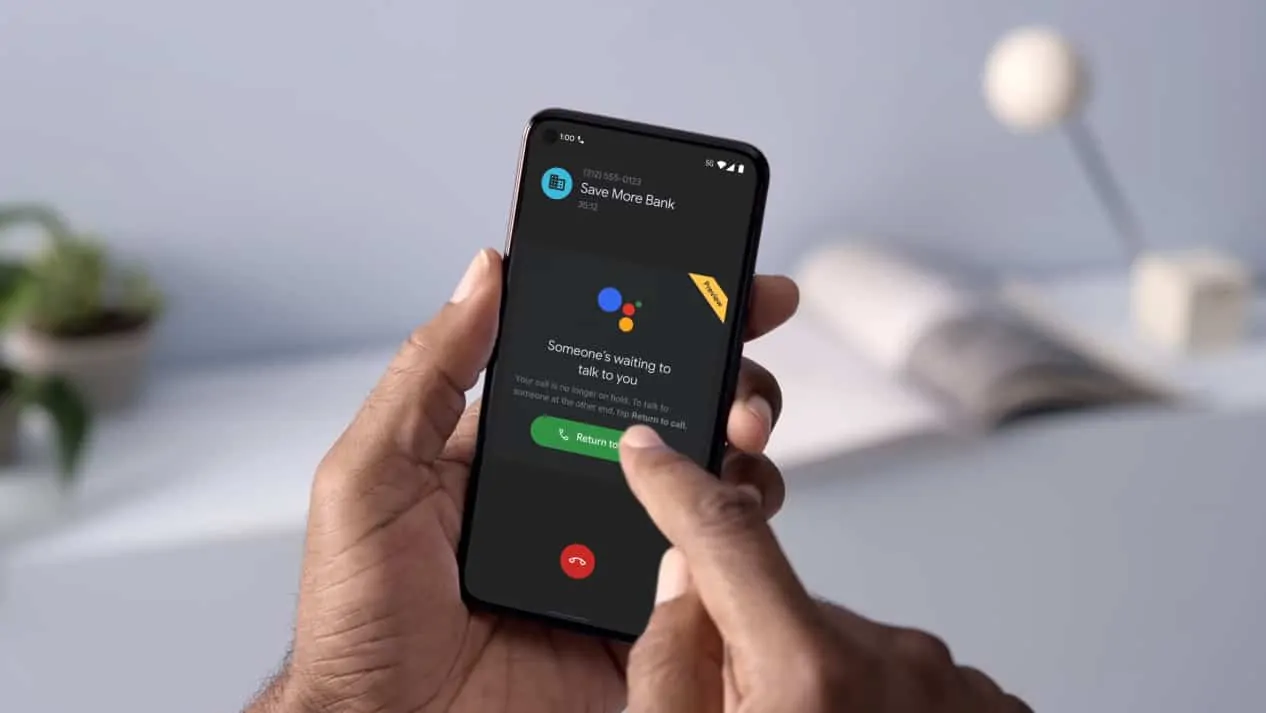
在 Android 方面,任何具有 Google 服務並運行 Android 5 或更高版本的設備都支持 Google 智能助理。包括 iPhone 和 iPad 在內的 iOS 設備也支持 Google Assistant——只需從 App Store 下載 Google Assistant 應用程序即可。
許多智能音箱也支持它。谷歌擁有自己的智能揚聲器和顯示器系列。像 Nest Mini、Nest Audio 以及 Nest Hub 和 Nest Hub Max。 Sonos 揚聲器支持 Google Assistant,有些還內置了它。區別在於它是否可以用作 Nest Audio,或者你是否可以說“OK Google,在 Sonos Move 上播放 Big Sean”。
在智能家居方面,大多數智能家居產品使用 Google 智能助理。大多數沒有內置,但與穀歌智能助理兼容。這當然包括所有 Nest 產品。以及 Philips Hue、LIFX 等。對於不支持助手的產品,這裡唯一真正突出的是 Ring 和 Blink 產品。這是因為亞馬遜擁有它們,並希望它們只能與 Alexa(他們自己的助手)一起使用。
也就是說,Google Assistant 可在超過 10 億台設備上使用,並可在超過 50,000 台智能家居設備上使用。
一些最好的 Google 智能助理命令
這裡有一些很棒的命令可以幫助您開始使用 Google 智能助理。您還可以使用數以千計的其他工具。由於 Google 助理確實懂人類語言,因此您無需逐字逐句地說出這些命令。例如,如果您覺得懶惰,您可以說“OK Google,時間”,而不是說“OK Google,現在幾點”。它仍然會知道你的意思。
一般命令
“早上好”-這個命令是你早上例行公事的包羅萬象。助理可以為您提供天氣預報、上班路線的詳細信息,以及背誦最新的新聞簡報。 “在……叫醒我” — Google 助理可以充當您的個人鬧鐘。 “打開……” — 只需說出應用名稱即可打開手機上的任何應用。 “為……設置提醒” — 向您的日曆添加提醒,包括時間和地點,這樣您就不會再錯過任何約會。 “為……設置一個計時器” — 慢煮雞肉或烤一些鬆餅?助手的定時器設置對於確定這些食譜的時間非常有用。 “打開藍牙”-無需進入設置菜單即可切換藍牙、Wi-Fi、手機手電筒和幾乎所有其他硬件選項。 “添加……到我的購物清單”-Google 可以為您存儲在線購物清單,當與 Google 助理配對時,您可以通過語音快速添加和刪除商品。
音樂
“播放古典音樂” — 與其按歌曲、藝術家或專輯播放音樂,不如選擇流派是發現新音樂的好方法。 “播放…廣播”-您不必從 Spotify 等服務進行流式傳輸。助手還可以播放在線電台。 “跳過歌曲”-除了播放、暫停和停止,您還可以跳過。 “正在播放什麼?”-Google 助理可以為您提供當前正在播放的任何內容的藝術家和歌曲信息。 “調高”-音量可以以 10% 的增量上下調整,或設置為特定級別。
圖片和視頻
“顯示我的……照片”-如果您使用 Google 相冊,Google 助理可以根據要求挑選人物、地點和日期的照片。 “在電視上播放……” — 關聯您在智能電視或 Chromecast 上的流媒體帳戶,Google 助理可以直接在您的電視上播放節目。 “從 Youtube 流式傳輸……” — 趕上您最喜愛的 YouTube 節目。 “打開字幕” — 快速打開或關閉字幕,甚至無需伸手去拿遙控器就可以選擇所需的語言。配音也是如此。
提示、技巧和樂趣
“找到我的手機”——我們都把手機放錯了地方,但如果您已將智能揚聲器連接到您的 Google 帳戶,只需要求它找到您的手機,如果您的手機有數據連接,它就會響鈴。 檢查電影放映時間-Google 助理非常擅長查找本地化結果,因此詢問“[電影] 放映時間”將顯示本地電影結果。事實上,您可以查看 Google 列出的許多本地商家的營業時間和詳細信息。 提出進一步的問題-這有點碰運氣,但 Google 助理通常可以理解後續問題。繼續前面的示例,您可能會問“[電影院] 放映什麼”,然後是“他們什麼時候放映[電影]”,Google 助理會記住您說的是同一個電影院。 “Beatbox!” — 言出必行。享受。 給樂器調音-詢問特定的音符,Google 助理可以提供。方便調諧吉他和其他樂器。 “給我講個笑話” — 一個肯定能減輕任何人心情的呻吟者的圖書館。 “朗誦一首詩”-Google 助理精選了一系列經典詩歌,助您放鬆身心。 “你喜歡《星際迷航》還是《星球大戰》?”——準備好迎接一系列令人困惑的跨界回答,一定會讓粉絲們同樣高興和憤怒。
更多好東西
“滾桶”。 “最孤獨的數字是多少?”。 “給我做個三明治”。 strong> “我什麼時候?”。 “讓我振作起來,Scotty”。 “熵如何逆轉?”。 “給我講個笑話”。 “Up up down down left right left right B A start”。 “誰先?”。 “我是你父親”。 “設置移相器以殺死”。 “你放屁了嗎?”。 “今天是我的生日”。 “今天不是我的生日”。 “誰把狗放出來了?” “你想堆雪人嗎?”。 >“一個人必須走多少條路?”。 “誰才是真正的 Slim Shady?”。 “你會打電話給誰?”。 “Carmen Sandiego 到底在哪裡?”。 “Waldo 在哪裡?”。 “Party on,Wayne”。
Google 是什麼Assistant Actions?
Google 在幾年前宣布了 Actions for Assistant,它基本上是與 Assistant 進行對話的能力。它允許您執行 Google 為其啟用的功能之外的操作。因此開發人員可以為助手創建操作,並擴展其功能。例如,使用 Todoist,您可以告訴 Google 智能助理將任務添加到您的待辦事項列表中。這對於製作購物清單或僅列出您在工作中需要做的事情可能非常有用。
Google 已經創建了一個 Actions 應用程序目錄,該目錄內置於 Android 和 iOS 上的智能助理應用程序中。因此,您可以輕鬆發現與 Assistant Actions 配合使用的第三方應用。
以下是目前可用於 Google 智能助理的第三方操作的一些示例:
“向 CNN 詢問最新消息” “如果 L 列車晚點,請詢問 Train Track” “發送 WhatsApp 消息” “給我看簡單的食譜” “Play Panda Show Radio”
如果您是開發人員,Google 確實提供了一些非常有用的工具,供您為 Google 智能助理構建操作,並擴展其功能您的應用和/或遊戲。開發人員能夠使用 Dialogflow 或 Actions SDK 構建操作。對於那些好奇的人來說,Dialogflow 是一個“對話平台”,它提供了一個易於使用的 IDE、機器學習和一些包裝 Actions SDK 功能的其他工具。
Google 智能助理快捷方式
谷歌在 2020 年底宣布了 Android 11 的智能助理快捷方式,但在 2021 年的谷歌 I/O 大會上,該公司打開了閘門。允許您使用助手執行各種快捷方式。因此,如果有一些您經常使用 Google 助理執行的命令,您現在可以將它們設置為快捷方式。
您可以將快捷方式視為類似於我們在下面討論的例程。
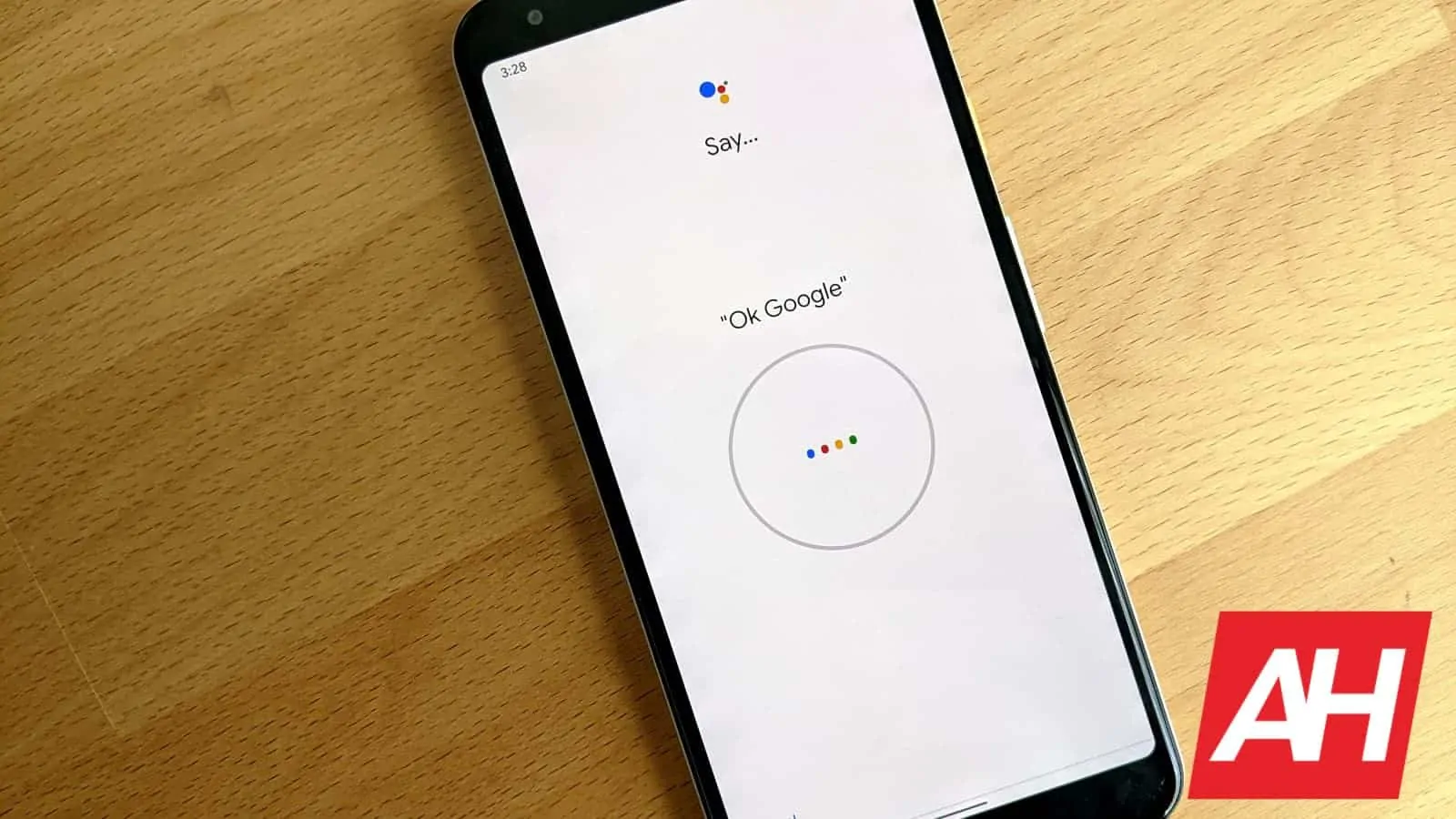
什麼是例程?
Google 智能助理的例程就像它們聽起來的那樣。能夠向 Assistant 發出單個命令並讓它執行常規任務。例如,如果你早上起床並要求 Google 助理開燈、告訴你天氣、告訴你通勤情況和新聞,你可以只說“OK Google,早上好”然後讓它執行所有這一切一次。而不是給它四個不同的命令。
這裡有一些你可以添加到例程中的東西:
關閉靜音模式。調整燈、插頭、恆溫器和其他智能設備(如果有的話)。告訴你天氣。告訴你你的通勤情況。告訴你今天的日曆事件。告訴你今天的提醒。調整媒體音量。播放音樂、新聞、廣播、播客或有聲讀物。
您可以在 Google 智能助理應用中設置您的日常安排。您可以為早上設置一個,為睡覺設置一個,也許為離開辦公室設置一個,等等。如果您自己正確設置,它可能是一個非常有用的功能。
帶 Google 智能助理的智能家居
Google 智能助理與超過 10,000 種不同的智能家居產品兼容。其中包括:
照明、插頭、插座和其他電氣設備。洗衣機、烘乾機、冰箱、吸塵器、空調和其他家用電器。相機、鎖和安全系統。揚聲器、網絡收音機和其他音頻設備。
將 Google 智能助理連接到智能家居產品通常非常容易。通常在產品的應用中,您可以選擇將其添加到 Google 智能助理,或關聯您的帳戶。如果沒有,您可以在 Google Home 應用中鏈接它。這使您可以使用一個應用程序來控制一切。
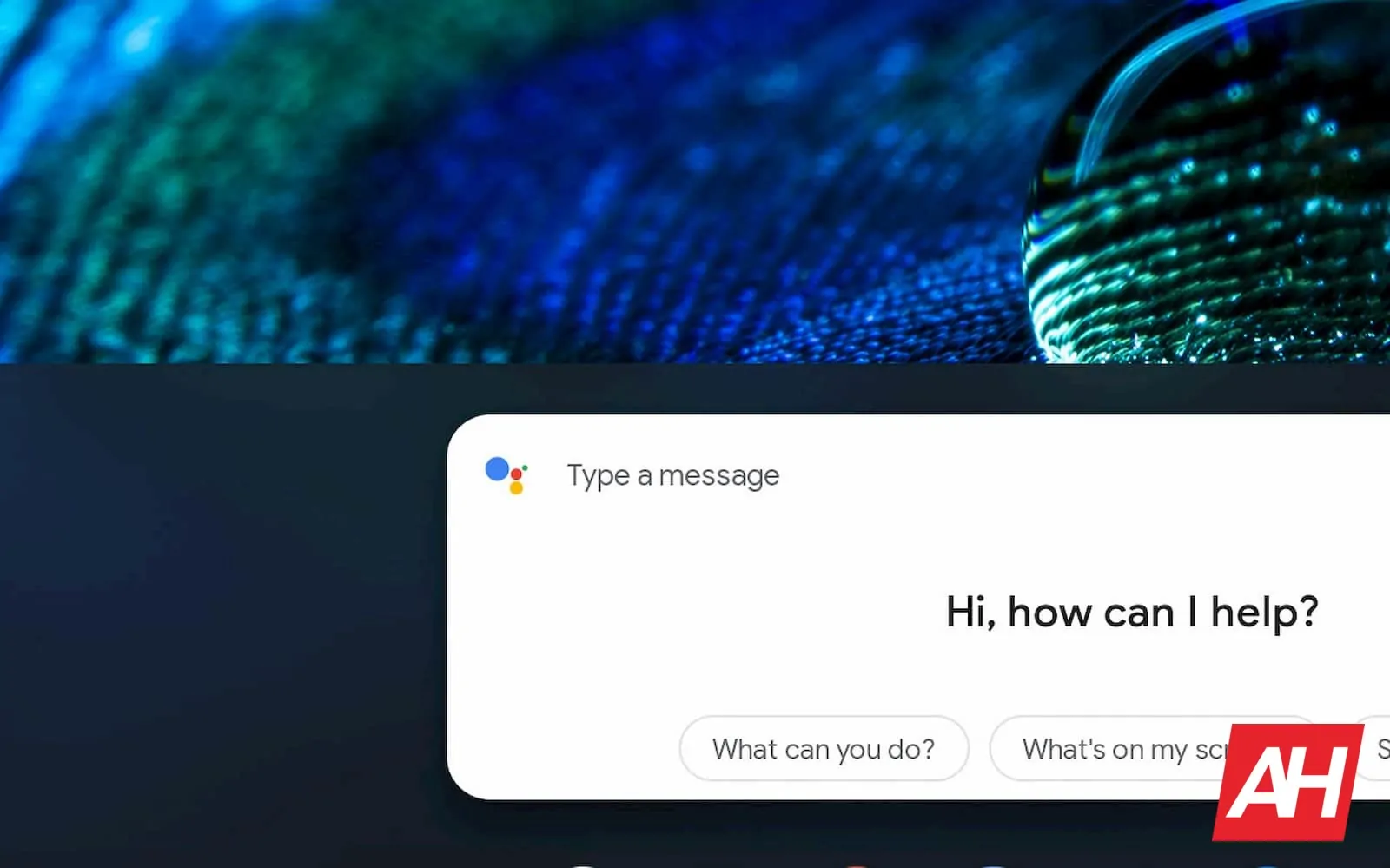
以下是一些可用於控制智能家居產品的命令:
“打開[燈名]”或“關閉[燈名]”——打開或關閉燈。 “調暗 [light name]”或“調亮 [light name]”-調暗或調亮燈光。 “Set [light name] to 50%” — 將燈亮度設置為特定百分比。 “將 [燈光名稱] 調暗/調亮 50%”-按一定百分比調暗或調亮燈光。 “Turn [light name] green]”-改變燈的顏色。 “打開 [房間名稱] 中的燈”或“關閉 [房間名稱] 中的燈” — 打開或關閉房間中的所有燈。 “打開所有燈”或“關閉所有燈”-打開或關閉所有燈。 “讓它變暖/變冷”、“升高/降低溫度”、“將溫度升高/降低兩度”或“將溫度設置為 72 度”-調整溫度。 “打開加熱/冷卻”、“將恆溫器設置為冷卻/加熱”或“將恆溫器切換為加熱-冷卻模式”-切換到加熱或冷卻模式。 “將暖氣設置為 68”、“將空調設置為 70”或“將 [房間名稱] 恆溫器設置為 72” — 設置模式和溫度。 “關閉恆溫器” — 關閉恆溫器。
“打開冷卻/加熱”、“打開加熱/冷卻”、“將加熱設置為 68”、“設置將空調調到 70”,等等。-重新打開恆溫器。 “裡面的溫度是多少?”-檢查恆溫器上的環境溫度。 “嘿 Google,恆溫器設置在多少度?” — 檢查恆溫器設置在多少度。
與競爭對手
當您將 Google Assistant 與競爭對手(即 Amazon Alexa)進行比較時,最大的區別在於 Google Assistant 背後有 Google 的搜索引擎。它也更擅長破譯某人所說的話。十多年來,谷歌一直致力於語音轉文本和語音搜索,相比之下,亞馬遜只用了大約一半時間。
Google 智能助理還有一些其他優勢,因為它內置於地球上的每一部安卓智能手機——只要它有谷歌服務。另一個主要優勢是,與亞馬遜相比,Google Assistant 可以與更多的智能家居產品配合使用,並且它內置於您家中已有的許多物品中。
這是 Android 用戶可以使用的兩個主要數字助理– Cortana 是一個非首發者,Siri 也是,它甚至不在 Android 上。谷歌當然是更好的選擇,因為它也擁有和開發 Android。